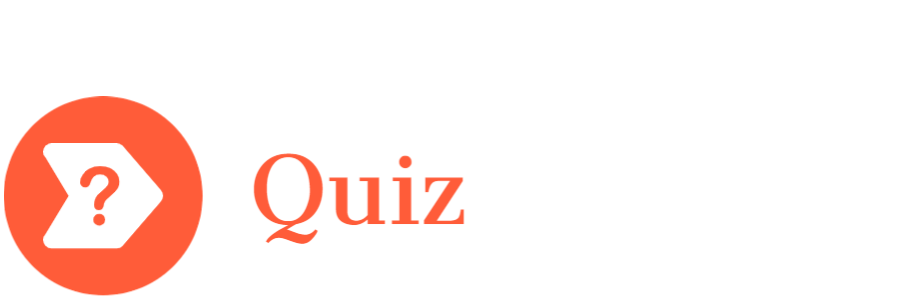Ting 18 Webinar – seminar på nett
Av Innlandet fylkesbibliotek
Eit webinar er eit seminar på nett, men det er meir enn berre ein digital presentasjon, det gir òg moglegheit for sjåarane til å stille spørsmål og kommentere.
Eit webinar fungerer godt for korte opplærings- eller informasjonsaktivitetar. Nokre døme kan vere kurs i kjeldekritikk, søking i ulike databasar eller slektsforsking på nett. Å delta på eit webinar er ein fin måte å halde seg fagleg oppdatert og inspirert. For deg som arrangør er det ein god måte å nå ut til mange, òg til deltakarar som kanskje ikkje ville deltatt på eit tilsvarande arrangement i biblioteket.
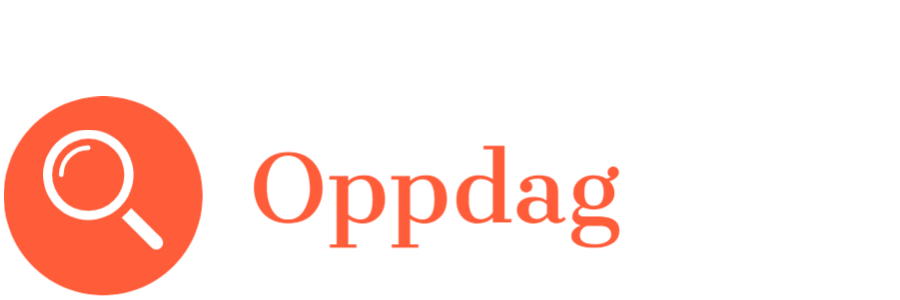
Eit webinar går føre seg via ein digital plattform. Det er mange av oss som etterkvart har vorte godt kjent med Zoom og Microsoft Teams, som vert mykje brukt til videomøte, men også webinar. Fleire plattformar er gratis eller har gratisversjonar, men med ulike avgrensingar. Sosiale medium som Facebook og Youtube har såkalla «Live»-funksjonar som også kan brukast til enkle webinarer.
Det som skil eit webinar frå til dømes ein informasjonsvideo eller tradisjonell strømming av eit foredrag, er moglegheita deltakarane har for å kommunisere med arrangøren. Eit webinar kan samanliknast med eit seminar, der du rekk opp handa og spør spørsmål eller kjem med kommentarar.
Dei ulike webinarplattformane har ulike løysingar for kommunikasjon. Nokre opnar for at deltakarane berre kan skriva spørsmål og kommentarar, andre gir òg moglegheit for å delta med video og lyd.
Val av plattform
Når du skal velgje kva plattform du skal bruka til webinaret ditt, bør du tenke gjennom:
Kva plattformar har du allereie tilgang til? Mange har allereie abonnement eller tilgang til ulike digitale plattformar som kan brukast til webinar. Det er viktig at du som arrangør kan verktøyet du bruker, og i tillegg kan hjelpe deltakarane viss dei har problem med å kople seg til. Hugs at Facebook og YouTube òg kan brukast til webinar.
Kven er målgruppa for webinaret ditt, og kva plattform vil vere mest eigna for folk i målgruppa. Det er viktig å tenke igjennom kva plattform som vil vere mest eigna for målgruppa du vender deg til. Viss du vurderer at målgruppa har lite erfaring i å delta på videomøte og webinar, bør du velgje ein plattform som er enkel å bruke. For erfarne webinardeltakarar, kan det derimot vere betre å velgje ein plattform med meir avanserte funksjonar. Fleire moglegheiter og funksjonar i ei webinarløysing kan gjere opplevinga for sjåarane meir interessant, og skape aktivitet og engasjement.
Enkle webinar for alle
Det enklaste for deltakarane på eit webinar er å bruke plattformar og løysingar dei allereie kjenner til og kan. Nokre synest det vert vanskeleg med ein gong dei må logge seg inn eller laste ned eit program for å delta.
Veldig mange av oss har konto på Facebook og veit å finne fram der. Det kan derfor vere bra å bruke Facebook live, ei strøymeteneste for video til å arrangere eit webinar. For deltakarane vil det vere enkelt å komme seg inn og sjå webinaret. Publikum kan kommunisere med arrangør og kvarandre i kommentarfeltet. I tillegg er det mogleg å gje tilbakemeldingar med tommel opp, hjarte, smilefjes og vidare.
Ulempa med eit heilt ope webinar som alle kan ta del i, er at du ikkje har moglegheit til å avgrense kven som deltar. Du må derfor ta høgde for det i presentasjonen din og tenke på at alt du seier er offentleg. Du bør òg følgja med i kommentarfeltet, sånn at det er ei god stemning blant dei som er der.
Det er mogleg å bruke til dømes tenestene Zoom og Teams heilt utan å logge på og laste ned programmet. Men sjølv om det er mogleg å hoppe over dette, vil deltakarane likevel få spørsmål om å logge seg på og om dei vil laste ned programmet. Det kan skape forvirring og krev litt meir av deltakarane.
Døme på enkle plattformar til webinar og brukarveiledning:
Webinar med fleire funksjonar og moglegheiter
Når du arrangere eit webinar der du veit at deltakarane har erfaring frå før, står du friare til å velgje ein plattform som gir deg fleire moglegheiter. Du kan velgje løysingar som krev pålogging og at deltakarane lastar ned eit program.
Når du held eit webinar er det vanskeleg å vite om sjåarane følgjer med eller mistar interessa undervegs. Det kan derfor vere lurt å legge inn nokre aktivitetar og spørsmål for å aktivisere dei. Du kan gjere det ved å be om tilbakemeldingar i kommentarfeltet, men viss deltakarane har fleire moglegheiter for kommunikasjon er det litt morosamare å delta.
Nokre webinarplattformar har moglegheit for å teikne, gjennomføre meiningsmålingar, dele bilete og liknande. Det er òg mange som opnar for at sjåarane kan slå på kamera og lyd. Men hugs at dersom deltakarane deltek med kamera, så kan det gå ut over den totale kapasiteten og lyd og bilete vert dårlegare for alle.
Som arrangør kan du til dømes stoppa opp undervegs og be sjåarane gje tilbakemelding gjennom ei meiningsmåling eller ved å teikne. Mange synest det kan vere morosamt med eit avbrekk og å kommunisere på anna vis enn med tekst. Clickmeeting er eit døme på ein webinarplattform som har funksjonar som nemnt ovanfor. Men det finst òg andre plattformar med liknande løysingar. Tenester som Mentimeter og Kahoot tilbyr meiningsmålingar, ordskyar og konkurransar. Desse er gratis og kan brukast uavhengig av webinarplattform.
Døme på plattformar med fleire funksjonar og moglegheiter:
- Zoom (gratis og betalingsversjonar)
- Microsoft Teams (gratis og betalingsversjonar)
- ClickMeeting (ulike betalingsversjonar)
- GoToWebinar (ulike betalingsversjonar)
- Demio (ulike betalingsversjonar)
- WebinarNinja (ulike betalingsversjonar)
Lyd og bilete
Det er viktig at du har sjekka at du har ein god mikrofon og eit godt kamera før du startar opp eit webinar. Dei fleste berbare pc-ar har eit integrert kamera. Men viss du skal satse på webinar, kan det lønne seg å investere i eit godt webkamera og gjerne ekstra lys. Det same gjeld for mikrofon. Det er betre lyd med ein ekstern mikrofon enn med den innebygde mikrofonen på pc’en. Viss du ikkje ønsker å bruke så mykje pengar, vil ein mikrofon som høyrer til vanlege hodetelefonar fungere. Du får best lyd når du har mikrofonen tett på lydkjelda.
Uansett kva kamera og mikrofon du brukar, så test dei på førehand.
Tenk også på kvar du sit når du arrangerer eit webinar. Du trenger ikkje eit flott studio, men prøv å finne eit rom med god akustikk og utan støy frå utsida. Det er også greitt å ha ein roleg bakgrunn og moglegheit for naturleg lys.
Lys frå taket gir ofte skuggar i ansiktet. Har du ikkje naturleg lys frå eit vindauge, kan ei lampe med lys frå sida vere betre enn taklys. Viss du bruker eit eksternt kamera, kan du plassere det slik at du ser rett inn i kameraet. Då slepp du å sitjea og sjå ned på skjermen, som vi ofte gjer når vi bruker ein berbar pc. Du kan godt vere litt forfengeleg med gode kameravinklar og lys når du skal halda eit webinar, ikkje fordi du skal ta deg godt ut, men fordi det gir ei betre oppleving for dei som ser på.
Presentasjonar og manus
Det kan vere meir interessant å sjå på eit webinar viss du har ein presentasjon. Det er litt ulikt korleis presentasjonen blir vist. På nokre plattformar vert biletet av den som snakkar mindre når du deler skjerm, andre gonger er det mogleg å sidestille vindauget av den som snakkar med presentasjonen. For mange vil dette vere ei betre løysing. Vi liker gjerne å sjå både den som snakkar og presentasjonen. Det vil òg vere lettare for folk som høyrer dårleg, viss dei kan følgja med på andletsuttrykka og munnen til den som snakkar.
Når du held ein presentasjon, og dette gjeld både i eit webinar og elles, så ikkje ta for gitt at alle ser kva som står på presentasjonen din. Viss du til dømes har ein graf eller eit bilete, forklar kva som er på biletet. Det kan du gjere heilt naturleg som ein del av det du snakkar om. Eit godt hjelpemiddel for å hugse dette, er å ha eit manus.
Du får ein god struktur på webinaret ditt viss du har eit manus. Du treng ikkje å ha skrive ned alt du skal seie i detalj, men viss du er godt førebudd på kva du ønsker å seie så vert opplevinga betre for deg og deltakarane . Det vil òg vere enklare for deg å halde tida.
Medhjelpar
Å ha med seg ein medhjelpar, eller såkalla «co-host» er veldig nyttig. Ein medhjelpar kan følgje med på spørsmål frå deltakarane og svare i kommentarfeltet undervegs. Du kan òg få ein medhjelpar til å styre presentasjonen din, sånn at du kan fokusere på å snakke. Mange føretrekker å styre presentasjonen sjølv, men skal du skifte mellom ulike presentasjonar, video og liknande kan det vere fint å ha nokon som kan gjere det for deg.
Opptak og teksting av video
Skal du gjere opptak av webinaret, så sei i frå før du startar opptaket. Det kan òg vere greitt å informere om at du planlegg å gjere opptak i sjølve invitasjonen, eller i anna informasjon du sender ut på førehand.
Viss du legg ut opptak i etterkant, så bør du tekst videoen. Det gjeld for opptak som skal ligga ute på ein nettside, YouTube eller andre sosiale medium i meir enn 14 dagar. Teksting av video er eit av krava til universell utforming som vi i offentleg sektor skal følgja. Det kan vere tidkrevjande å tekste ein video. Vurder derfor om det er naudsynt å ha videoen liggjande ute i meir en to veker.
Det er enklare å tekste ein video, viss du har eit manus å gå ut ifrå. Universell, som jobbar med universell utforming og inkluderande løysingar i utdanninga har laga ei rettleiing for korleis du tekstar ein video. I rettleiinga skriv Universell om løysingar for automatisk teksting, altså at tekst automatisk blir lagd på videoen automatisk. Dette fungerer dessverre dårleg på norsk, og du må rekne med å skrive inn tekst sjølv. Dette er heldigvis ganske enkelt med blant anna Youtube. Institutt for journalistikk har laga ein video om korleis du legg på tekst i Youtube.
Invitasjon og informasjon i forkant av webinar
Når du inviterer til eit webinar, så skriv òg kva plattform du skal bruke. Då har deltakarane moglegheit til å eventuelt laste ned det aktuelle programmet og registrere seg, viss det er behov for det.
Mange som arrangerer webinar krev påmelding, slik at dei veit kor mange som deltek og kan sende informasjon om pålogging på e-post til deltakarane . Det kan vere greitt å sende ut slik informasjon til deltakarane i god tid, men også å sende ei påminning same dag som webinaret blir gjennomført.
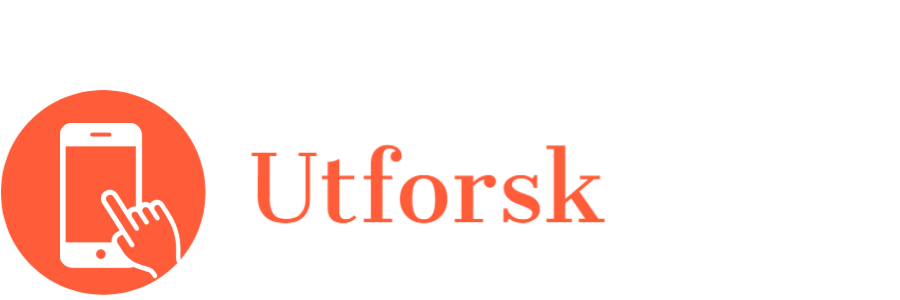
Tønsberg og Færder bibliotek gjev deg tips og gode råd for digital formidling i dette kurset i presentasjonsteknikk og digital formidling. Du får mellom anna råd om lyd og bilete, og korleis du kan nytte det tekniske utstyret du har best mogleg.
Statped har vore med og utvikle handboka «Hvordan lage et webinar». Her finn du fleire tips som kan hjelpe deg når du planlegg eit webinar. Statped oppmodar til å førebu seg grundig, leggje ei god dose energi i framføringa – og vere seg sjølv Sjå på eit opptak av din eigen presentasjon og lær frå den.
Lær korleis du kan sette opp ei testsending i Facebook Live (engelsk).
Universell, som jobbar med universell utforming og inkluderande løysingar i utdanninga har laga ein guide for universell utforming av webinarer. Her finn du gode råd og tips til korleis du kan gjennomføre webinarer i Zoom og Teams som er tilgjengelege for alle.
Få enkle, gode råd om å korleis arrangera webinarer frå wikiHow (engelsk).

Gjer ei vurdering av fordeler og ulemper med å ta opptak av eit webinar. Kan det gi mindre aktivitet og fåe spørsmål undervegs? Om du ønskjer å ta opptak, kva må du informere om på førehand og kor lenge kan det vere naturleg å la eit webinar ligge ute?